реклама
Стартирайте всичките си игри - независимо дали са компютърни заглавия или емулирани класики - от един красив интерфейс. LaunchBox улеснява разглеждането - или показването! - вашата колекция от игри.
Вие сте геймър и вашият компютър предлага доста колекцията, но е разпръснат. Някои от вашите игри живеят в Steam, други сте инсталирали ръчно. Може би сте създали DOSBox значи можеш пуснете старите си DOS игри да стартирате Как да получите стари компютърни игри DOS, които да стартирате на Windows 7 Прочетете още , а вие вероятно имате няколко ретро емулатори за игра на домашни конзоли 10 ретро емулатори за игра на домашни конзоли от началото на 80-те на вашия компютър (1981-1986) Прочетете още . Страхотно е да имаш толкова много игри, но е лесно да забравиш къде е всичко; особено ако вие и приятел решавате какво да играете.
Точно там влиза LaunchBox. От разработчик Джейсън Кар, това приложение за Windows ви позволява да разглеждате всичките си игри на едно място. Ще видите каре и метаданни от
TheGamesDB, което ви позволява да подреждате заглавия, колкото искате: по платформа, по азбучен ред, дата на издаване и други. Пълният екран на фанарт за всяко заглавие изглежда страхотно, като същевременно ви дава вкус на всяка игра.Ако използвате вашия компютър с медиен център за игри, това приложение е задължително. Но също така е чудесно за вашата игрална програма, ако сте от типа човек, който обича да организира нещата.
Вашите игри, организирани
Нека бъдем наясно с нещо отпред: LaunchBox не е емулатор. Може да се използва за стартиране на емулирани игри, но за това ще са ви необходими действителните емулатори. Мислете за LaunchBox като начин да поставите всичките си игри на едно място, за да ги стартирате бързо.
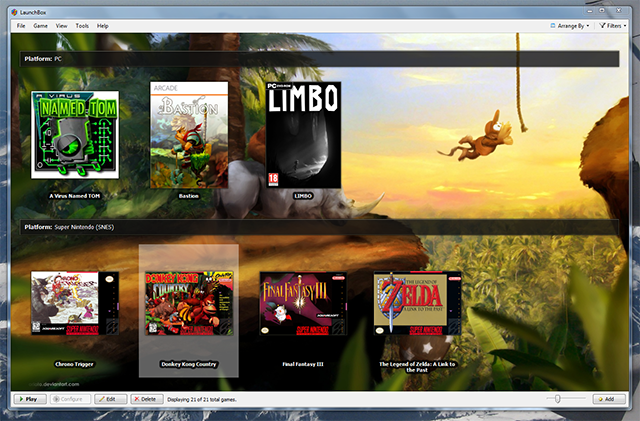
Както можете да видите, колекцията изглежда страхотно. Различното обзавеждане на обложката улеснява разглеждането визуално, така че можете просто да превъртите и да намерите играта, която търсите. Можете също да сортирате игрите, колкото искате:
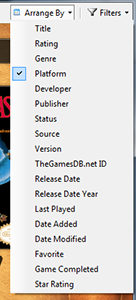
Харесвам подреждането по платформа, но може би предпочитате да използвате жанр. От теб зависи. Можете също да филтрирате вашата колекция, като изключвате заглавия от определени платформи или жанрове. Тази гъвкавост означава, че не трябва да имате проблеми с намирането на нещо за игра.
Добавяне на игри към LaunchBox
Добавянето на игри е просто. Не, сериозно: за разлика от някои решения, за внасяне на неща няма да ви е необходима степен по компютърни науки. Да започнем с PC заглавие Ако щракнете върху „Добавяне“, ще видите следния прозорец: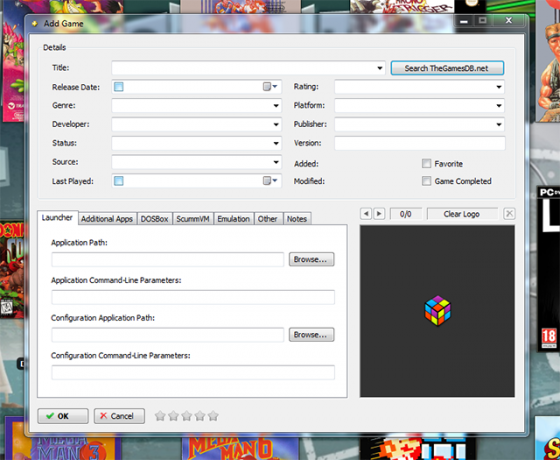
Започнете да пишете името на приложението в горното поле, след което натиснете „Enter“, за да стартирате търсене на заглавието. Изберете правилната игра и LaunchBox ще попълни метаданните за вас:
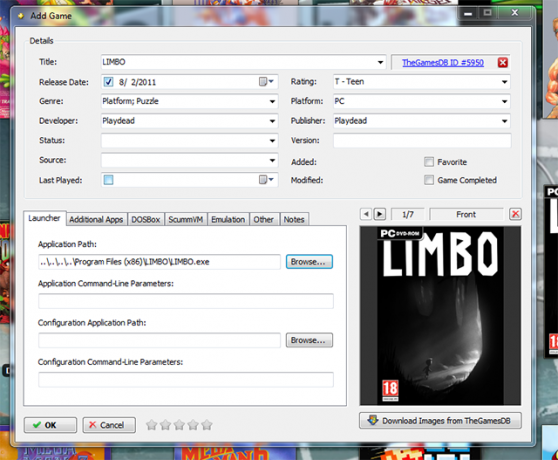
Ще трябва сами да добавите пътя към играта, така че LaunchBox знае какво да стартира. Ще трябва също сами да натиснете бутона „Изтегляне на изкуството“, ако искате изкуство (правите). Инструментът за изтегляне на изкуство е лесен за използване:
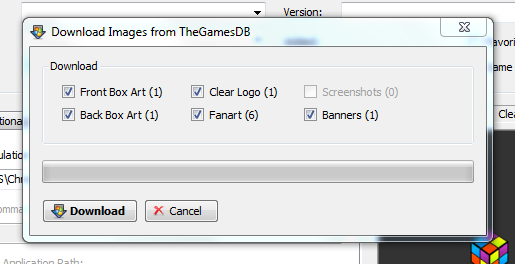
Това е! Добавихте игра в колекцията си и тя изглежда страхотно. Процесът на добавяне на ROM е подобен, но ще трябва да кажете на LaunchBox къде са вашите емулатори.
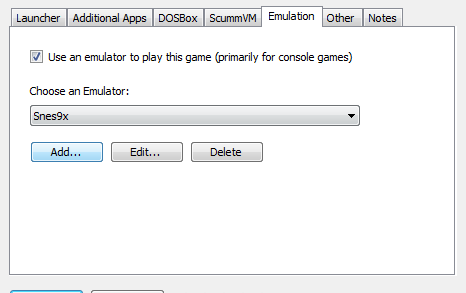
Въведете път към вашия емулатор и споменете коя платформа емулира. Можете (по желание) да предоставите параметри на командния ред за извършване на неща като стартиране в режим на цял екран.
След като добавите емулатора, можете да добавяте ROM поотделно или масово да импортирате цяла папка.
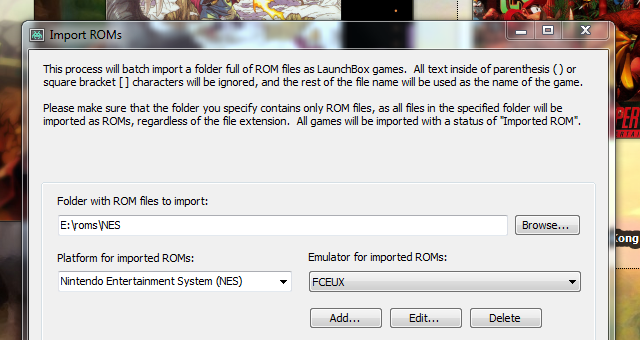
Колко добре това работи, зависи отчасти от вашите ROM, но е достатъчно лесно да почистите всички проблемни игри.
Има и лесен начин за добавяне на заглавия в DOSbox, допълнени с персонализирани скриптове за монтиране на папки и стартиране на правилното заглавие. ScummVM, който емулира класически игри с точки и щракване SCUMMVM - Емулатор на приключенски игри с точки и щракване Прочетете още , също се поддържа.
Вие сте потребител на Steam? Импортирането на всичките ви игри от тази услуга е автоматизирано, така че не забравяйте да направите това също. По принцип, ако игра е на вашия компютър, можете да я добавите към LaunchBox.
Потенциални употреби?
Така че сега знаете какво прави LaunchBox. Това, което искаме да знаем, е за какво ще го използвате. Смятаме, че е идеално за разглеждане на вашата колекция от игри на компютър с медиен център, но за какво ще използвате LaunchBox? Нека да се мотаем и да говорим това в коментарите, добре?
Джъстин Пот е технологичен журналист със седалище в Портланд, Орегон. Той обича технологиите, хората и природата - и се опитва да се наслаждава и на трите, когато е възможно. В момента можете да разговаряте с Джъстин в Twitter.
